วิธีเพิ่มเกมอื่นๆ ให้กับ NES Classic
สิ่งที่ต้องรู้
- เมื่อ NES Classic เชื่อมต่อกับ Windows PC ให้ดาวน์โหลด ฮักจิ2. แตกไฟล์ ถ้าจำเป็น แล้วเปิด hakchi.exe
- เลือก NES (สหรัฐอเมริกา/ยุโรป) > เพิ่มเกมเพิ่มเติม. ภายใต้ เกมที่กำหนดเอง, เลือกชื่อเพื่อเพิ่มภาพหน้าปก เลือก Google เพื่อดึงภาพ
- บนแถบเครื่องมือ Hakchi ให้เลือก เคอร์เนล > ติดตั้ง/ซ่อม > ใช่ เพื่อแฟลช เลือก ซิงโครไนซ์เกมที่เลือกกับ NES/SNES Mini.
บทความนี้อธิบายวิธีเพิ่มเกมใน NEC Classic โดยใช้ NES เกม ROM ที่คุณเป็นเจ้าของและพีซี Windows
วิธีเพิ่มเกมลงใน NES Classic
ในขณะที่คอนโซลหน้าแรกดั้งเดิมของ Nintendo ที่วางจำหน่ายใหม่มาพร้อมกับเกมคลาสสิกที่ดีที่สุดเพียง 30 เกม ในตัว โปรแกรมใหม่ทำให้ง่ายต่อการเพิ่มเกมใน NES Classic Edition ของคุณโดยใช้a พีซีที่ใช้วินโดวส์ ที่กล่าวว่าคุณจะต้องมีรอมเกม NES ของคุณเอง
ก่อนที่คุณจะเริ่มต้น คุณจะต้องมี ROM อยู่ในมือ ในการเพิ่มเกมลงใน NES Classic ของคุณ:
-
เมื่อปิดคอนโซล ให้เชื่อมต่อ NES Classic ของคุณกับพีซีโดยใช้ a สาย USBแต่ปล่อยให้ สาย HDMI เสียบเข้ากับทีวีของคุณเพื่อติดตามความคืบหน้าของคุณ
หากพีซีของคุณมีปัญหาในการตรวจหา NES Classic ของคุณ ให้ลองใช้สาย USB อื่นที่ไม่ใช่สายที่มาพร้อมกับคอนโซล
-
ดาวน์โหลด. เวอร์ชันล่าสุด ฮัคชิ2. ถ้ามันมาใน ZIP แยกเนื้อหาไปยังพีซีของคุณ

-
เปิด hakchi.exe (ไอคอนคือตัวควบคุม NES)
หากคุณได้รับแจ้งให้ดาวน์โหลดแหล่งข้อมูลเพิ่มเติมและ รีสตาร์ทอุปกรณ์ของคุณไปข้างหน้าและเปิด hakchi.exe อีกครั้งหลังจากที่คุณรีสตาร์ท
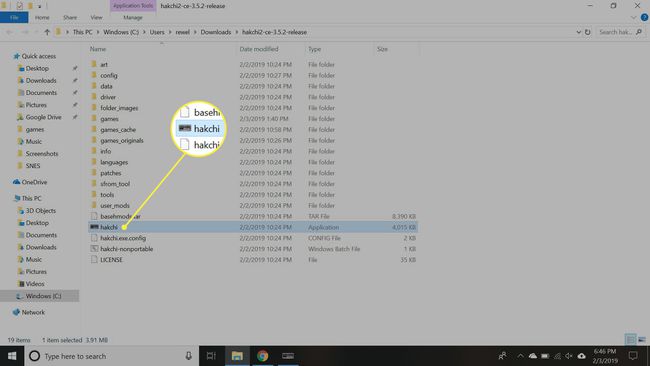
-
เลือก NES (สหรัฐอเมริกา/ยุโรป).
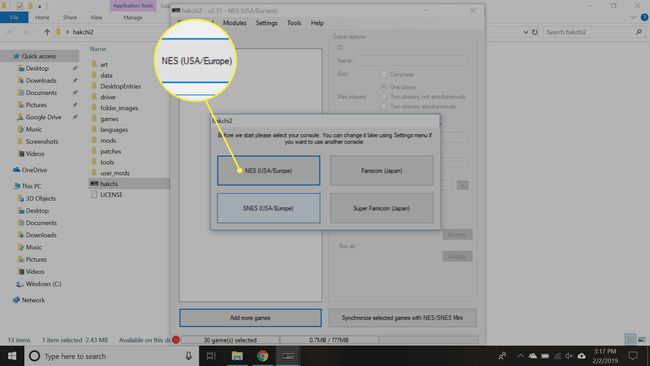
-
เลือก เพิ่มเกมเพิ่มเติม เพื่ออัปโหลด ROM ที่คุณต้องการเพิ่มลงใน NES Classic ของคุณ เฉพาะไฟล์ที่มีนามสกุล .NES เท่านั้นที่จะใช้งานได้ แม้ว่าคุณจะสามารถอัปโหลดโฟลเดอร์ ZIP ที่มีไฟล์เหล่านั้นได้
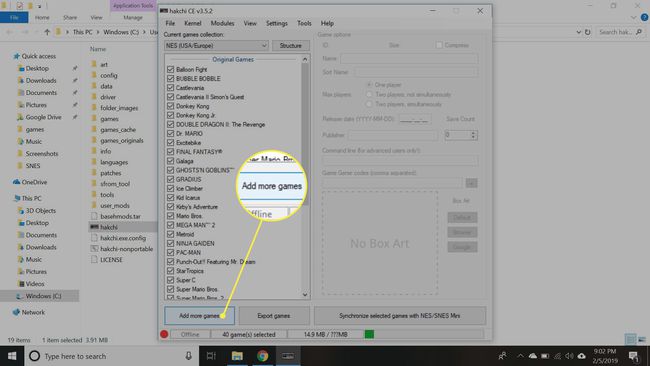
-
ใต้รายการ Custom Games ให้เลือกชื่อที่คุณต้องการเพิ่มหน้าปก เลือก Google เพื่อดึงภาพโดยตรงจาก Google
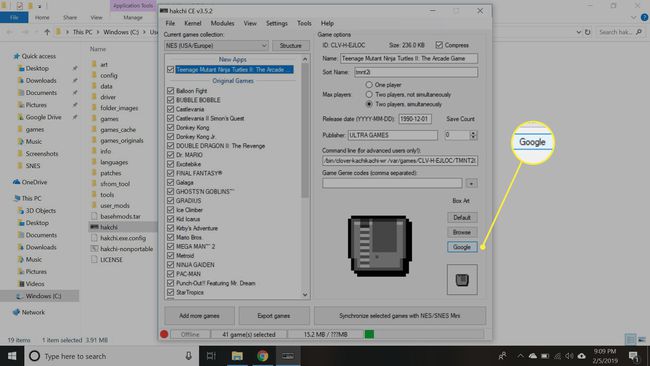
-
บนแถบเครื่องมือ Hakchi2 เลือก เคอร์เนล > ติดตั้ง/ซ่อม, จากนั้นเลือก ใช่ เมื่อถูกถามว่าคุณต้องการแฟลชเคอร์เนลที่กำหนดเองหรือไม่
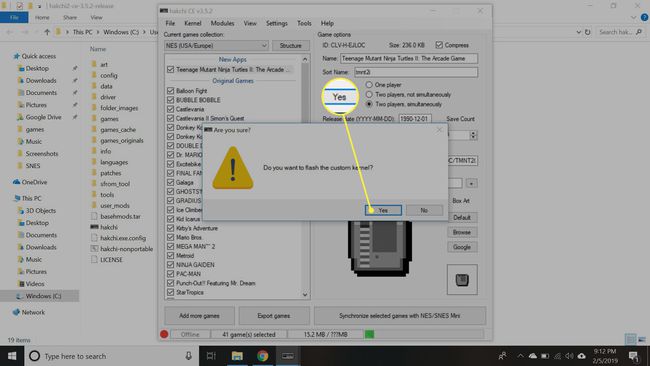
-
ทำตามคำแนะนำที่ปรากฏ คุณอาจจำเป็นต้องติดตั้งไดรเวอร์บางตัวหากไม่ได้ติดตั้งโดยอัตโนมัติเมื่อคุณเชื่อมต่อคอนโซล
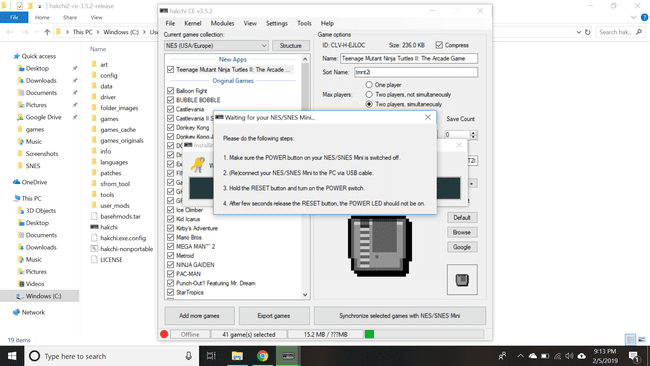
-
เมื่อดำเนินการเสร็จสิ้น ให้เลือก ซิงโครไนซ์เกมที่เลือกกับ NES/SNES Mini และยืนยันว่าคุณแฟลชเคอร์เนลที่กำหนดเอง
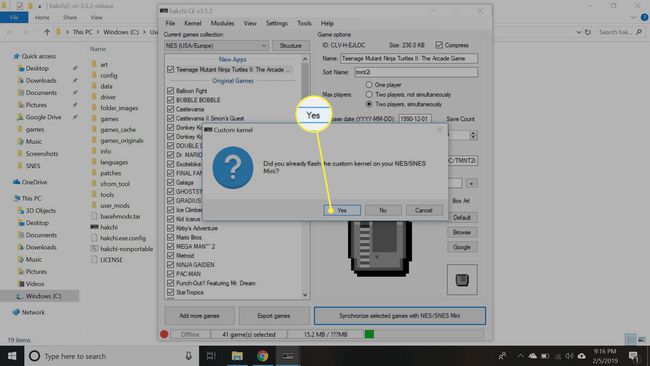
หลังจากที่ ROM ของคุณอัปโหลดเสร็จแล้ว ให้ปิดคอนโซลและยกเลิกการเชื่อมต่อจากพีซีของคุณ
เสียบแหล่งจ่ายไฟเข้ากับ NES Classic ของคุณแล้วเปิดเครื่อง เกมใหม่ของคุณจะอยู่ในโฟลเดอร์ชื่อ "เกมใหม่" ข้างชื่อที่โหลดไว้ล่วงหน้า
-
เมื่อคุณต้องการเพิ่มเกมมากขึ้น ให้เชื่อมต่อ NES Classic กับพีซีของคุณ เปิด ฮักจิ และเลือก ซิงโครไนซ์เกมที่เลือกกับ NES/SNES Mini. ไม่จำเป็นต้องแฟลชเคอร์เนลที่กำหนดเองในแต่ละครั้ง
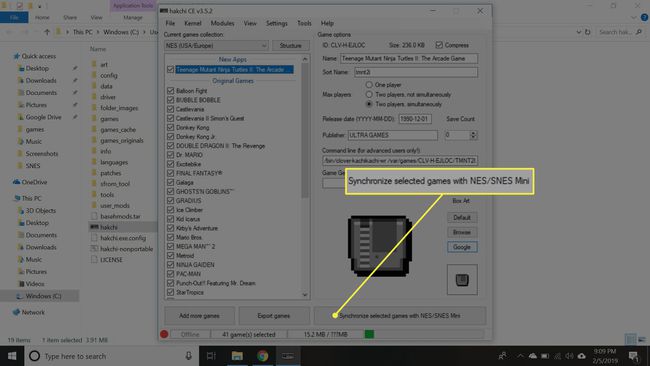
การปรับเปลี่ยน NES Classic ของคุณจะทำให้การรับประกันเป็นโมฆะ และคุณอาจสร้างความเสียหายให้กับคอนโซลได้ เพิ่มเกมใหม่โดยยอมรับความเสี่ยงเอง

คุณสามารถทำตามคำแนะนำเดียวกันนี้เพื่อเพิ่มเกมลงใน SNES Classic โดยใช้ซอฟต์แวร์ Hakchi2
วิธีรับ ROMS สำหรับ NES Classic
นานก่อน NES Classic ออกมา นักเล่นเกมได้เล่นเกม Nintendo ที่พวกเขาชื่นชอบอยู่แล้วด้วยอีมูเลเตอร์และ ROM การดาวน์โหลด ROM ของเกมที่คุณไม่ได้เป็นเจ้าของนั้นไม่ถูกกฎหมายในทางเทคนิค อย่างไรก็ตาม การค้นหา ROM สำหรับเกม NES ออนไลน์มักจะง่ายกว่าการติดตามสำเนาเกมเก่าที่มีอยู่จริง
ด้วยที่เก็บข้อมูลภายในที่ไม่ได้ใช้ประมาณ 300 MB NES Classic จึงมีเนื้อที่มากมายสำหรับ ROM กล่องอาร์ต รูปภาพมักจะใหญ่กว่าไฟล์เกมจริง ดังนั้นคุณสามารถเว้นไว้เพื่อให้มีที่ว่างมากขึ้น เกม.
ROM ไม่ใช่นามสกุลไฟล์ เป็นคำที่กว้างสำหรับประเภทของไฟล์ NES ROM มักจะมีนามสกุล .NES แม้ว่า Hakchi จะให้คุณอัปโหลดไฟล์ประเภทอื่น ๆ รวมถึง ROM สำหรับคอนโซลอื่น ๆ ไปยัง NES Classic เกมจะไม่สามารถเล่นได้ ROM ของเกม NES ที่วางจำหน่ายในญี่ปุ่นเท่านั้นอาจไม่ทำงานเช่นกัน
